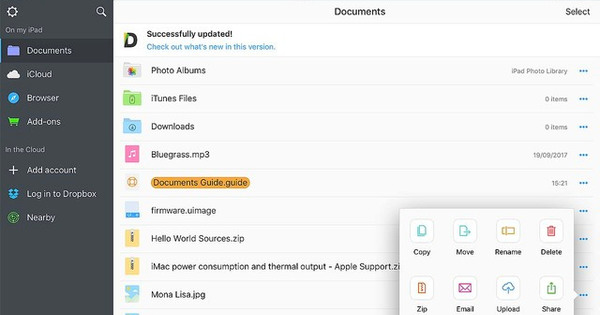మీ అందమైన కొత్త HDTVని అన్ప్యాక్ చేసి, సెటప్ చేసినప్పుడు, క్రమాంకనం అనే పదం వెంటనే గుర్తుకు రాకపోవచ్చు. కానీ డిఫాల్ట్ సెట్టింగ్లు అనువైనవి కాకపోవచ్చు, కాబట్టి మంచి చిత్రాన్ని పొందడానికి సరైన క్రమాంకనం కీలకం. ఈ సాధారణ దశలు మీకు సహాయం చేస్తాయి.
మీ పరికరాన్ని హోమ్ మోడ్కు సెట్ చేయండి
మీరు మొదటిసారి మీ టెలివిజన్ని ఆన్ చేసినప్పుడు, మీరు దీన్ని ఇంట్లో లేదా స్టోర్లో ఉపయోగించాలనుకుంటున్నారా అని మీరు అడగబడవచ్చు. హోమ్ మోడ్ని ఎంచుకోండి. స్టోర్ మోడ్ సాధ్యమైనంత స్పష్టమైన చిత్రాన్ని రూపొందించడానికి రూపొందించబడింది, తద్వారా పరికరం టెలివిజన్లతో నిండిన దుకాణ విండోలో కొనుగోలుదారుల దృష్టిని ఆకర్షిస్తుంది. స్టోర్ మోడ్లో, చిత్రం ఖచ్చితమైనది కాదు - మరియు ప్రకాశం చాలా ఎక్కువగా సెట్ చేయబడింది, మీ విద్యుత్ బిల్లు కూడా పెరిగే అవకాశం ఉంది.
మీరు అనుకోకుండా టీవీని షాపింగ్ మోడ్కి సెట్ చేస్తే, షాప్ మోడ్ను ఎలా ఆఫ్ చేయాలో లేదా ప్రారంభ సెటప్ని మళ్లీ ఎలా చేయాలో తెలుసుకోవడానికి మాన్యువల్ని చూడండి.
సరైన చిత్ర మోడ్
మీ టీవీ చిత్ర నాణ్యతను మెరుగుపరచడానికి సులభమైన మార్గాలలో ఒకటి సరైన పిక్చర్ మోడ్ను సెట్ చేయడం. డిఫాల్ట్గా, చిత్ర విధానం ఇలా సెట్ చేయబడింది ప్రమాణం లేదా సాధారణ - ఇది సాధారణంగా అసలు కంటెంట్కి మంచి ప్రాతినిధ్యం కాదు. వంటి మోడ్లతో సహా TV మెనులో మీరు అనేక ఎంపికల నుండి ఎంచుకోగలుగుతారు గేమ్, స్పోర్ట్స్, డైనమిక్, వివిడ్, మూవీ, సినిమా, THX, మరియు ISF నిపుణుడు. తయారీదారు ప్రతి రకమైన కంటెంట్కు తగినట్లుగా భావించే విధంగా ప్రతి మోడ్ సెట్టింగ్లను సర్దుబాటు చేస్తుంది.

ముందుగా, రంగు ఉష్ణోగ్రత గురించి మరియు మీరు కొన్ని ఇమేజ్ మోడ్లను ఎందుకు ఎంచుకోవాలి మరియు ఇతరులను కాదు. రంగు ఉష్ణోగ్రతను 6504K (సంక్షిప్తంగా D65)కి సెట్ చేయడం ఉత్తమం. టెలివిజన్ల కోసం, D65 అనేది నాన్-ప్రాఫిట్ ఇంటర్నేషనల్ కమీషన్ ఆన్ ఇల్యూమినేషన్ (దీని ఫ్రెంచ్ ఎక్రోనిం CIE అని పిలుస్తారు), ఇది పగటిపూట 6504 డిగ్రీల కెల్విన్ ఉష్ణోగ్రతను కలిగి ఉందని నిర్ధారించింది.
మీరు కెల్విన్ స్కేల్ను చూసినప్పుడు, వెచ్చని రంగులు (తక్కువ సంఖ్యలు) ఎరుపు రంగులను ఉత్పత్తి చేస్తాయి, అయితే చల్లని రంగులు (ఎక్కువ సంఖ్యలు) నీలం రంగులను ఉత్పత్తి చేస్తాయి. మీరు మీ టీవీని D65కి సెట్ చేస్తే, కంటెంట్ను ఖచ్చితంగా ప్రదర్శించడానికి సరైన రంగు ఉష్ణోగ్రతను పొందుతారు మరియు మూల పదార్థానికి ఉద్దేశించిన విధంగా రంగులు విశ్వసనీయంగా ఉంటాయి.
HDTVల యొక్క మా అనేక పరీక్షలు D65 సాధించడానికి కొన్ని మోడ్లు అవసరమని మాకు బోధించాయి.
- ISF లేదా THX మోడ్: వీలైతే, ముందుగా ఈ మోడ్లలో ఒకదాన్ని ఉపయోగించండి. మోడ్ అందుబాటులో ఉన్నట్లయితే, ISF లేదా THX ప్రమాణాలతో టీవీని ధృవీకరించడానికి తయారీదారు ISF (ఇమేజింగ్ సైన్స్ ఫౌండేషన్) లేదా THXతో సహకరించారని అర్థం. ఈ మోడ్లు మీకు 6504Kకి దగ్గరగా ఉంటాయి.
- సినిమా లేదా సినిమా మోడ్: మీ సెట్లో ISF లేదా THX నుండి ధృవీకరించబడిన మోడ్లు లేకుంటే, సినిమా మోడ్లలో ఒకదాన్ని ఎంచుకోండి. ఇవి ఖచ్చితంగా 6504K కాదు, కానీ అవి చాలా దగ్గరగా ఉన్నాయి.
వివిడ్ మరియు డైనమిక్ వంటి సెట్టింగ్లను నివారించండి, ఇవి చాలా ప్రకాశవంతమైన మరియు స్పష్టమైన చిత్రాన్ని ఉత్పత్తి చేస్తాయి, కానీ నీలం, అసహజ ప్రభావాన్ని కూడా సృష్టించగలవు. అవి మీ టీవీ జీవితాన్ని కూడా తగ్గించగలవు.
మీరు పిక్చర్ మోడ్ని సర్దుబాటు చేసిన తర్వాత, కొత్త సెట్టింగ్లను అలవాటు చేసుకోవడానికి మీ కళ్ళకు కొంత సమయం ఇవ్వండి. చిత్రం చాలా పసుపు లేదా చాలా ఎరుపు రంగులో ఉన్నట్లు మీరు మొదట భావించే అవకాశాలు ఉన్నాయి. మీరు నీలం రంగులో కనిపించే అధిక-ఉష్ణోగ్రత మోడ్లకు అలవాటుపడినందున ఇది జరుగుతుంది.
ఇంకా సంతృప్తి చెందలేదా?
పిక్చర్ మోడ్ను మార్చడం మంచి మొదటి దశ, కానీ కొంతమందికి ఫలితంగా వచ్చే చిత్రం చాలా చీకటిగా ఉంటుంది లేదా కాంట్రాస్ట్ లేదు. నా అనుభవంలో, ISF, THX మరియు మూవీ మోడ్లు పూర్తి చీకటిలో ఉత్తమంగా ఉపయోగించబడతాయి. మీరు అన్ని లైట్లు ఆఫ్తో సినిమా చూస్తున్నట్లయితే అది చాలా బాగుంది, కానీ చాలా సందర్భాలలో మీరు కొంత లైటింగ్తో లేదా తెరలు తెరుచుకుని టీవీ చూస్తారు. మీరు ప్రకాశం, కాంట్రాస్ట్ మరియు బ్యాక్లైట్ని సర్దుబాటు చేయడం ద్వారా చిత్రాన్ని సరిచేయవచ్చు.
మీ టీవీ వాతావరణాన్ని సెటప్ చేయండి: మీరు ఏదైనా మార్చడానికి ముందు, పర్యావరణం మరియు రోజు సమయం రెండూ చిత్ర నాణ్యతను ప్రభావితం చేస్తాయని గుర్తుంచుకోండి. మీరు సాధారణంగా పని తర్వాత టీవీ చూస్తుంటే, సాయంత్రం 6:00 మరియు 10:00 గంటల మధ్య చెప్పండి, ఆ సమయంలో మీ సెట్ను క్రమాంకనం చేయండి. మీరు లైట్లు వేసి టీవీని చూస్తే, టీవీ చూస్తున్నప్పుడు మీకు ఉన్న లైటింగ్కు సరిపోయేలా లైటింగ్ను సర్దుబాటు చేయండి.
ప్రకాశాన్ని సర్దుబాటు చేయడానికి: బ్రైట్నెస్ కంట్రోల్ మీ టీవీ నలుపు స్థాయిని సెట్ చేస్తుంది. చీకటి ప్రాంతాల్లో మీరు ఎంత వివరాలను చూడగలరో ఇది నిర్ణయిస్తుంది. మీరు ప్రకాశాన్ని చాలా తక్కువగా సెట్ చేస్తే, గుహలు నల్లగా ఉంటాయి, ముదురు జుట్టుకు ఎటువంటి వివరాలు ఉండవు మరియు నల్ల రగ్గులు ఆకృతిని కలిగి ఉండవు. మీరు ప్రకాశాన్ని చాలా ఎక్కువగా సెట్ చేస్తే, చీకటి ప్రాంతాలు బూడిద రంగులో కనిపిస్తాయి మరియు కొట్టుకుపోతాయి.

బ్రైట్నెస్ సెట్ చేయడానికి ఒక మంచి మార్గం ఏమిటంటే, సినిమా లేదా టీవీ సిరీస్లో నిజంగా చీకటిగా ఉన్న దృశ్యాన్ని లేదా ఎవరైనా నల్లటి దుస్తులు ధరించి ఉన్న దృశ్యాన్ని కనుగొనడం. దీని కోసం నాకు ఇష్టమైన సన్నివేశాలలో ఒకటి ది డార్క్ నైట్, చాప్టర్ 9 యొక్క బ్లూ-రే డిస్క్లోనిది. ఈ దృశ్యం కాక్టెయిల్ పార్టీ, అక్కడ అందరూ సూట్ ధరించారు. బ్లాక్ సూట్లలో ఒకదానిని క్లోజ్-అప్ చేసే సమయంలో మీరు ఫిల్మ్ను పాజ్ చేస్తే, మీరు టీవీ ప్రకాశాన్ని అత్యల్ప సెట్టింగ్తో ప్రారంభించి సర్దుబాటు చేయవచ్చు. మీరు కొంత వివరాలను చూసే వరకు పైకి కదలండి, కానీ సూట్ బూడిద రంగులో కనిపించేలా చేయవద్దు.
కాంట్రాస్ట్ని సర్దుబాటు చేయడానికి: కాంట్రాస్ట్ కంట్రోల్ అనేది బ్రైట్నెస్ కంట్రోల్కి వ్యతిరేకం, ఎందుకంటే ఇది ఇమేజ్లో వైట్ లెవెల్ను సర్దుబాటు చేస్తుంది. కాంట్రాస్ట్ చాలా తక్కువగా సెట్ చేయబడితే, చిత్రం నిస్తేజంగా మరియు నిస్తేజంగా కనిపిస్తుంది. మీరు కాంట్రాస్ట్ను చాలా ఎక్కువగా సెట్ చేస్తే, మేఘాలు వాటి నిర్వచనాన్ని పూర్తిగా కోల్పోతాయి మరియు తెల్లటి మచ్చల వలె కనిపిస్తాయి మరియు తెల్లటి దుస్తులు లేదా మంచు దృశ్యాలు వివరాలు లేవు. ది ఎంపైర్ స్ట్రైక్స్ బ్యాక్లో Hothలో లేదా J.J. యొక్క కొత్త స్టార్ ట్రెక్లో మంచుతో కూడిన దృశ్యాన్ని ప్రయత్నించండి. 2009 నుండి అబ్రామ్స్. గరిష్ట సెట్టింగ్లో కాంట్రాస్ట్తో ప్రారంభించండి మరియు మీరు మంచులో వివరాలను చూసే వరకు క్రిందికి వెళ్లండి.

బ్యాక్లైట్ని సర్దుబాటు చేయడానికి: మీరు బ్రైట్నెస్ మరియు కాంట్రాస్ట్ని సరిగ్గా సెట్ చేసిన తర్వాత, దాన్ని మరింత కూర్చోనివ్వండి మరియు బదులుగా బ్యాక్లైట్ సెట్టింగ్లను సర్దుబాటు చేయండి. బ్యాక్లైట్ని మార్చడం కాంట్రాస్ట్ మరియు ప్రకాశాన్ని మారుస్తుంది, కాబట్టి మీరు చిత్రం యొక్క ముదురు మరియు తేలికైన భాగాలలో వివరాలను భద్రపరచవచ్చు. ఇప్పుడు మీరు కాంట్రాస్ట్ని సర్దుబాటు చేస్తే, చిత్రం తెల్లటి ప్రాంతాల్లో బాగా కనిపిస్తుంది, కానీ ప్రకాశం ఏదైనా చూడలేనంత చీకటిగా ఉంటుంది - మీరు దాన్ని కూడా సర్దుబాటు చేస్తే తప్ప. అదనంగా, మీరు బ్రైట్నెస్ మరియు కాంట్రాస్ట్తో ఎంత ఎక్కువ గందరగోళానికి గురిచేస్తే, మీరు ప్రారంభించిన దానికంటే అధ్వాన్నమైన ఫలితం పొందే అవకాశం ఉంది.
రంగు, రంగు మరియు పదును గురించి ఏమిటి? ఈ మూడు సెట్టింగ్లను సర్దుబాటు చేయడానికి మీకు పరీక్ష నమూనా మరియు రంగు ఫిల్టర్లు అవసరం. రంగు సంతృప్తత చాలా ఎక్కువగా ఉందని, స్కిన్ టోన్లు సరిగ్గా లేవని లేదా వచనం తగినంత పదునుగా లేకుంటే, మీరు AVSForum యొక్క ఉచిత పరీక్ష నమూనాలను ప్రయత్నించవచ్చు. ఫోరమ్ నమూనాలను డిస్క్లో ఎలా బర్న్ చేయాలో సూచనలను అందిస్తుంది, అలాగే వాటిని ఎలా ఉపయోగించాలో వివరించే PDF. రంగు మరియు రంగును సర్దుబాటు చేయడానికి మీరు బ్లూ కలర్ ఫిల్టర్ని కొనుగోలు చేయాలి.
కాలిబ్రేషన్ డిస్క్ని కొనుగోలు చేయండి
మీరు సెట్టింగ్లతో మరింత ముందుకు వెళ్లాలనుకుంటే, లేదా మీరు ప్రత్యేక రంగు ఫిల్టర్ను కొనుగోలు చేయకూడదనుకుంటే లేదా పరీక్ష నమూనాలను బర్న్ చేయకూడదనుకుంటే, మీరు దాదాపు 35 యూరోలకు కాలిబ్రేషన్ బ్లూ-రే డిస్క్ను కొనుగోలు చేయవచ్చు.

ల్యాబ్లో, మేము జో కేన్ యొక్క డిజిటల్ వీడియో ఎస్సెన్షియల్స్ HD బేసిక్స్ (అమెజాన్లో $40)ని ఉపయోగించాము, ఇది ఐదు ప్రాథమిక సెట్టింగ్లను (ప్రకాశం, కాంట్రాస్ట్, టింట్, కలర్ మరియు షార్ప్నెస్) సర్దుబాటు చేయడంలో గొప్పగా పనిచేసింది. డిస్క్లో ప్రతి పరీక్షకు వివరణలు, RGB రంగు ఫిల్టర్లు మరియు ప్రతి సెట్టింగ్ని సరిగ్గా సర్దుబాటు చేయడానికి అవసరమైన అన్ని పరీక్ష నమూనాలు ఉంటాయి. THX మేము కూడా ఉపయోగించిన అదే విధమైన కాలిబ్రేషన్ డిస్క్ను చేస్తుంది, అయితే ఇది వారి శిక్షణా కోర్సులలో పాల్గొనే విద్యార్థులకు మాత్రమే అందుబాటులో ఉంటుంది.
ప్రతిదీ ట్రాక్ చేయండి
మీరు క్రమాంకనం పూర్తి చేసిన తర్వాత, మీ కొత్త సెట్టింగ్లను వ్రాసి ఉండేలా చూసుకోండి. కొన్ని టీవీలు మీరు కాలిబ్రేట్ చేయడానికి ఉపయోగించిన ఇన్పుట్ కోసం మాత్రమే మీ సెట్టింగ్లను సేవ్ చేస్తాయి (ఉదాహరణకు, HDMI 1). మీరు ఉపయోగించాలనుకుంటున్న ఇతర ఇన్పుట్లకు క్రమాంకనం సెట్టింగ్లను వర్తింపజేయవచ్చు, కాబట్టి వాటిని ఎక్కడైనా వ్రాయండి. మీ టీవీ యొక్క ఫర్మ్వేర్ అప్డేట్ మీ స్వంత సెట్టింగ్లను చెరిపివేస్తే, మీరు వాటిని ఎక్కడైనా వ్రాసి ఉంటే వాటిని మళ్లీ నమోదు చేయవచ్చు. చివరగా, మీరు కలర్ మేనేజ్మెంట్ సిస్టమ్ మరియు వైట్ బ్యాలెన్స్ సర్దుబాట్లతో టీవీని కలిగి ఉంటే, మీకు సరైన సాఫ్ట్వేర్ మరియు కాలిబ్రేషన్ పరికరాలు ఉంటే తప్ప దానితో ఆడకండి.
ఇది మా అమెరికన్ సోదరి సైట్ TechHive.com నుండి ఉచితంగా అనువదించబడిన కథనం. వివరించిన నిబంధనలు, కార్యకలాపాలు మరియు సెట్టింగ్లు నిర్దిష్ట ప్రాంతం కావచ్చు.